روابط سريعة
يُؤدي وجود العشرات من الملفات المُكررة في العديد من المجلدات إلى جعل من الصعب اختيار الملف المُناسب في الأوقات الحرجة. ربما لم تقم بالقياس بشكل صحيح ؛ فهذه النسخ المُكررة التي أنشأتها للتو دون وعي يُمكن أن تستهلك جزءًا كبيرًا من مساحة القرص وتُؤثر على أداء الكمبيوتر الخاص بك.
إذا سئمت أيضًا من الملفات والمجلدات المُكررة التي تُفسد طريقة تنظيم الملفات والمجلدات ، فسوف نوضح لك كيفية تحديد الملفات المُكررة وحذفها بأمان. تحقق من أفضل تطبيقات تنظيم الملفات والمجلدات على Windows.
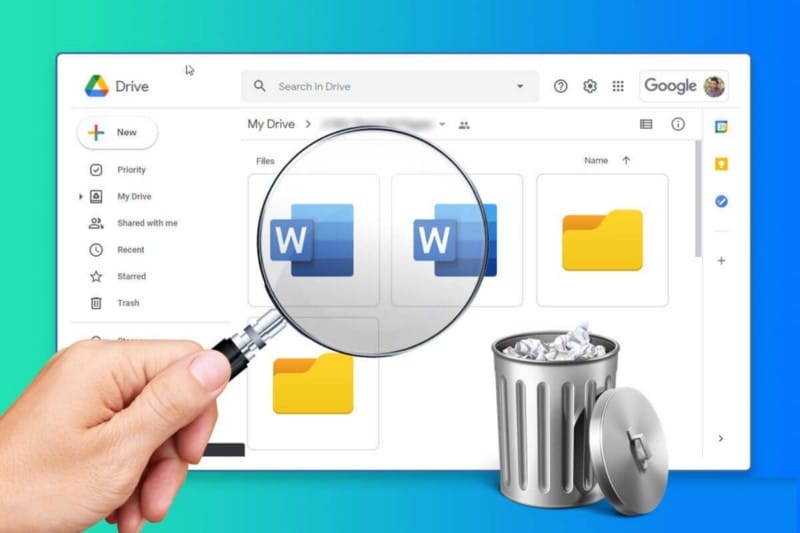
ما هي الملفات التي تُعتبر مُكررة؟
بشكل عام ، كل ملف يحتوي على نفس البيانات لملف آخر يُعتبر مُكرر له ، حتى لو تم تسميتهما بشكل مختلف. عادةً ما يكون للملف المُكرر نفس اسم الملف الأصلي ولكن مع إضافة بعض الأرقام (1،2،3) المُحاطة بأقواس في النهاية.
إذا قمت بتعديل ملف مُعين وبدلاً من الكتابة فوقه ، قمت بحفظه مرة أخرى ، فلن يتم اعتباره مُكررًا نظرًا لأنَّ بعض أجزاء المحتويات تختلف بين الاثنين.
كيف تصل الملفات المُكررة إلى الكمبيوتر الخاص بك؟
هل تساءلت يومًا عن سبب تزايد عدد الملفات المُكررة في جهاز الكمبيوتر الخاص بك؟ الإجابة مباشرة — عدم الانتباه عند تنزيل الملفات أو نقلها على الكمبيوتر. فيما يلي أكثر الطرق شيوعًا لتسلل الملفات المكررة إلى الكمبيوتر الخاص بك:
1. تنزيل نفس الملف مرتين
يعد تنزيل الملفات عدة مرات هو السبب الأكثر شيوعًا وراء حصولك على نسخ مُكررة من الملفات. في كثير من الحالات ، نقوم بتنزيل الملفات مرتين دون علم من مرفقات البريد الإلكتروني ، ومواقع الويب ، وتطبيقات الشبكات الاجتماعية ، والتي تتراكم بمرور الوقت وتزيد الأمور سوءًا.
وبالتالي ، يجب أن تكون حذرًا عند النقر فوق زر التنزيل لتجنب الحصول على الملفات المُكررة.
2. النسخ الاحتياطي لنفس الملفات مرتين
إنَّ احتمال العثور على نسخ مكررة في مجلدات النسخ الاحتياطي ليس مفاجئًا إذا قمت بإنشاء نسخ احتياطية محلية بشكل مُتكرر.
لمنع حدوث مثل هذا ، يجب إما أن تستخدم أداة النسخ الاحتياطي المُضمنة في Windows والتي تعمل بجد فقط على نسخ الملفات المُعدلة احتياطيًا أثناء كل عملية فحص أو العثور على موفر نسخ احتياطي موثوق لا يُكرر البيانات أثناء عملية النسخ الاحتياطي.
يُمكنك أيضًا استخدام أدوات النسخ الاحتياطي السحابية أو أجهزة التخزين الخارجية كوجهات نسخ احتياطي لتجنب تكرار ملفاتك على الكمبيوتر الذي تستخدمه. تحقق من أفضل تطبيقات النسخ الاحتياطي من الجهات الخارجية لنظام Windows.
3. نقل الملفات باستخدام النسخ واللصق
يُعد نقل الملفات باستخدام وظيفة النسخ واللصق طريقة شائعة للتسبب في تكاثر الملفات المُكررة على الكمبيوتر الخاص بك. في حين أنها طريقة مُمتازة لتجنب فقدان الملفات في حالة مقاطعة العملية (كما يحدث أثناء القص واللصق) ، فإنه غالبًا ما ننسى حذف الملفات من المجلد الأصلي في معظم الحالات.
على هذا النحو ، إذا كنت تقوم بشكل مُتكرر بنسخ ولصق الملفات الموجودة على الكمبيوتر الخاص بك لنقلها ، فيجب عليك دائمًا حذف الملفات المنسوخة من مجلداتها الأصلية.
الآن بعد أن عرفت كيف تظهر الملفات المكررة على جهاز الكمبيوتر الخاص بك ، دعنا نلقي نظرة على بعض الأسباب الشائعة التي تجعلك ترغب في حذفها. تحقق من خطوات بسيطة لإزالة الفوضى من هاتف Android دون أي ندم.
الملفات المُكررة: لماذا يجب إزالتها؟
فيما يلي بعض الأسباب الشائعة لضرورة إزالة الملفات المُكررة عند اكتشافها:
1. الملفات المُكررة تستهلك مساحة كبيرة على القرص الصلب
أحد الأسباب الواضحة لإزالة الملفات المُكررة هو تجنب تركها تأخذ سعة تخزينية إضافية. لن يكون وجود عدد قليل من النُسخ المُكررة ملحوظًا ، ولكن تراكمها بمرور الوقت يُمكن أن يشغل مساحة تخزين كبيرة.
وبالتالي ، إذا كنت لا ترغب في الحصول على مساحة تخزين مُنخفضة في الأوقات الحرجة ، فيجب عليك فحص الملفات المُكررة بشكل دوري وإزالتها بانتظام. وبالمثل ، تُغطي مقالتنا ملفات Windows المختلفة التي يجب عليك إزالتها بشكل دوري للمساعدة في تحرير مساحة على القرص.
2. تتطلب الملفات المُكررة المزيد من مساحة النسخ الاحتياطي
لا تستهلك الملفات المُكررة مساحة على القرص الصلب فحسب ، بل تشغل أيضًا مساحة في وجهة النسخ الاحتياطي. يُمكن أن تحدث الملفات المكررة فرقًا كبيرًا عند إنشاء نسخ احتياطية منتظمة للبيانات ، خاصة إذا كانت البيانات تتألف من مئات الجيجابايت.
بالإضافة إلى ذلك ، سوف تجعل عملية النسخ الاحتياطي بطيئة بشكل أكثر من المُعتاد ، وتستغرق ساعات حتى تكتمل. لتجنب إهدار مورد النسخ الاحتياطي الذي دفعت مقابله والإبقاء على الأمور سريعة ، فمن المنطقي حذف التكرارات مُسبقًا.
3. الملفات المُكررة تُفسد تنظيم الملفات
إذا كنت أحد هؤلاء الأشخاص المهووسين بتنظيم محركات أقراص التخزين ، فستكون الملفات المكررة كافية لإحداث فوضى لك. علاوة على ذلك ، ستجعل الملفات المكررة العثور على الملف الذي تحاول الوصول إليه أكثر صعوبة.
لذلك ، للحفاظ على كل شيء منظمًا والعثور على الملف الصحيح بسرعة ، يجب عليك منع الملفات المكررة من الوصول إلى جهازك في المقام الأول.
ما هي الملفات المكررة التي يُمكن حذفها بأمان؟
يتم إنشاء التكرارات بشكل عام بثلاث طرق ؛ تقوم بتنزيلها ، أو تقوم تطبيقات الجهات الخارجية بإنشائها أثناء التثبيت ، أو يقوم نظام التشغيل بإنشاء ملف نظام مُكرر للحفاظ على سير الأمور بسلاسة.
اعتمادًا على كيفية إنشاء كل من التطبيقات ونظام التشغيل للملفات المُكررة ، فقد تكون أو لا تكون آمنة للحذف. لذلك من الأفضل الابتعاد عنها لتجنب التسبب في المزيد من الضرر. على العكس من ذلك ، لا داعي للقلق بشأن حذف الملفات المكررة التي تم إنشاؤها ذاتيًا أثناء نقل الملفات في نظامك أو تنزيل نفس الملف مرتين.
بشكل عام ، إذا كنت تحذف الملف المُكرر الصحيح وكنت واثقًا من أنه لن يؤثر على تطبيقاتك أو نظام التشغيل ، فيُمكنك حذفه بأمان. عندما لا تكون متأكدًا مما إذا كان يجب حذف ملف أم لا ، فقد يكون ملفًا لا يجب عليك حذفه. تحقق من كيفية فرض حذف الملفات الغير قابلة للحذف في Windows.
ما هي الطريقة الصحيحة لحذف الملفات المُكررة في Windows؟
في Windows ، يُمكنك حذف الملفات المُكررة بطريقتين: يدويًا أو باستخدام تطبيق مُخصص لإزالة الملفات المُكررة.
على الرغم من أنَّ Windows يُقدم أدوات مُضمنة لتحديد مكان الملفات المُكررة يدويًا ، مثل مربع البحث ، فستحتاج إلى فحص كل ملف ومجلد بشكل منفصل على كل قسم ، مما يجعل هذه الطريقة غير عملية.
من ناحية أخرى ، تُتيح لك أدوات إزالة الملفات المكررة حذف الملفات المُكررة بسرعة ، ولكن فرص إزالة الملف الأصلي بدلاً من التكرار موجودة دائمًا.
لذلك ، فإن أفضل طريقة لإزالة الملفات المكررة هي الاستعانة بالتطبيق لفحص التكرارات وتحديد مكانها فقط أثناء حذف الملفات المكررة يدويًا بعد إجراء فحص شامل. تحقق من مقارنة بين أفضل أدوات تحليل مساحة القرص لنظام التشغيل Windows.
إزالة الملفات المُكررة بسهولة
نأمل أن تكون قد اكتشفت كيف يُمكن أن تتسلل الملفات المُكررة إلى الكمبيوتر الخاص بك ولماذا يجب عليك حذفها. علاوة على ذلك ، يُمكنك تصفية التكرارات التي يُمكنك حذفها بأمان واستخدام طريقتك المفضلة لإزالتها من السعة التخزينية للكمبيوتر الخاص بك.
ما مدى تنظيم جهاز الكمبيوتر الخاص بك؟ إذا احتفظت بالملفات والمجلدات متناثرة عبر جهاز الكمبيوتر الخاص بك ، فسيكون من السهل على الملفات المكررة أن تجد طريقها. وبالتالي ، يجب أن تعتاد على الحفاظ على تنظيم القرص الصلب لديك ، بحيث يُمكنك اكتشاف التكرارات والتخلص منها بسرعة. يُمكنك الإطلاع الآن على أدوات فعالة لزيادة أداء القرص الصلب الخاص بك على Windows.







